华为手机无法通过USB连接电脑的解决方法(华为手机USB连接问题解决方案及调试步骤)
- 电脑知识
- 2024-12-14
- 26
- 更新:2024-12-03 14:48:13
随着华为手机的普及,很多用户在使用华为手机时可能会遇到无法通过USB连接电脑的问题。这个问题可能会导致用户无法进行文件传输、数据备份等操作。本文将介绍解决华为手机USB连接问题的一些方法和调试步骤,帮助用户顺利解决这一问题。
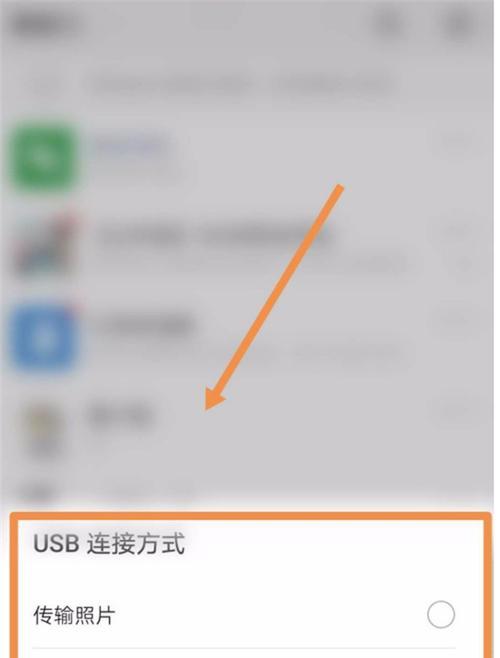
1.确认USB线是否正常连接
-检查USB线是否牢固连接在手机和电脑的接口上。
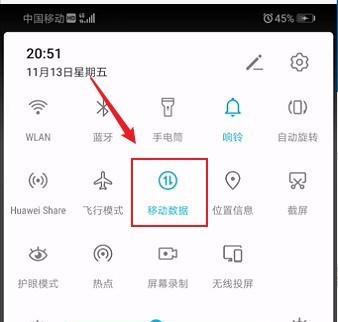
-尝试使用其他USB线进行连接,以确定是否是线材的问题。
2.检查USB接口是否损坏
-观察USB接口是否有物体阻塞,如灰尘、纸屑等。
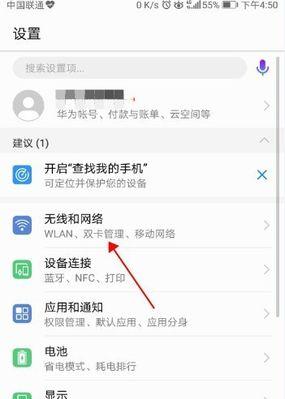
-用棉签轻轻清理USB接口,确保没有杂物。
3.重启手机和电脑
-关闭手机和电脑,然后重新启动,有时候这样简单的操作就可以解决连接问题。
4.检查驱动程序是否安装
-打开设备管理器,查看华为手机是否显示为未知设备。
-如显示未知设备,右键点击并选择更新驱动程序。
5.开启USB调试模式
-在手机设置中找到开发者选项,并开启USB调试模式。
-重新连接手机和电脑,看是否能够正常连接。
6.重置USB选项
-在手机设置中找到USB选项,将其重置为默认设置。
-尝试重新连接手机和电脑,观察是否解决了问题。
7.检查电脑端口是否正常
-将USB线连接到其他电脑的USB接口上,看是否能够连接成功。
-如果在其他电脑上可以连接成功,说明原先的电脑接口可能存在问题。
8.更新手机系统和电脑系统
-检查手机是否有可用的系统更新,及时更新手机系统。
-同样地,检查电脑是否有可用的系统更新,更新电脑系统。
9.使用官方数据线和软件
-尽量使用官方提供的数据线进行连接,以确保兼容性和稳定性。
-安装华为官方提供的管理软件,如HiSuite,进行文件传输和管理。
10.找到专业技术支持
-如果以上方法仍然无法解决问题,建议咨询华为客服或专业技术人员寻求帮助。
-他们可能会有更多针对性的解决方案。
11.检查安全软件设置
-一些安全软件可能会阻止手机和电脑的USB连接,检查安全软件的设置,确保没有阻止USB连接的选项。
12.检查手机端口和电脑端口是否干净
-清理手机端口和电脑端口上的灰尘和脏物,保持干净。
13.检查数据线是否可用
-将数据线连接到其他设备上,检查是否能够正常传输数据。
-如果无法正常传输数据,说明数据线可能损坏,需要更换。
14.卸载并重新安装手机驱动程序
-在设备管理器中找到华为手机驱动程序,并卸载它。
-重新连接手机,让系统重新安装驱动程序。
15.修复系统问题
-如果仍然无法解决问题,可能是手机系统出现了一些异常,建议进行系统修复或恢复出厂设置。
华为手机无法通过USB连接电脑的问题可能由多种原因引起,如USB线问题、接口损坏、驱动程序错误等。通过按照以上方法逐步排查和解决问题,大部分用户应该可以成功解决USB连接问题。如果问题依然存在,建议寻求专业技术支持。











